 |
La temperatura de la CPU afecta directamente el rendimiento y la durabilidad del equipo y, si no se controla correctamente, puede provocar un apagado automático y reducir su vida útil. Aquí tienes algunos consejos sencillos pero eficaces para comprobar la temperatura de la CPU, lo que te ayudará a supervisar y gestionar fácilmente tu sistema informático.
Pruebas sensoriales
El método más sencillo y fácil de aplicar en casa es usar la intuición y los sentidos. Compruébalo colocando la mano sobre la superficie de la CPU y sintiendo la temperatura.
Si siente que la temperatura es tibia o ligeramente alta y no le causa molestias en la piel, es señal de que su CPU funciona correctamente. Sin embargo, si se encuentra en un entorno normal, sin demasiado calor, pero la CPU irradia una cantidad significativa de calor, esto podría ser una advertencia de sobrecalentamiento. En este punto, debe realizar una comprobación más detallada para comprender el estado exacto de la CPU.
 |
Comprobar la temperatura de la CPU a través del BIOS
BIOS es una herramienta de administración del sistema que le permite controlar y configurar funciones básicas de la computadora, incluidos los parámetros de temperatura de la CPU.
Paso 1: Para comenzar, acceda a la BIOS de su computadora. Dependiendo de la marca y el modelo, existen diferentes atajos de teclado para abrir la BIOS, pero los más comunes son Supr, F1 o F2. Al iniciar la computadora, inmediatamente después de presionar el botón de encendido, presione el atajo de teclado rápida y continuamente para ingresar a la BIOS.
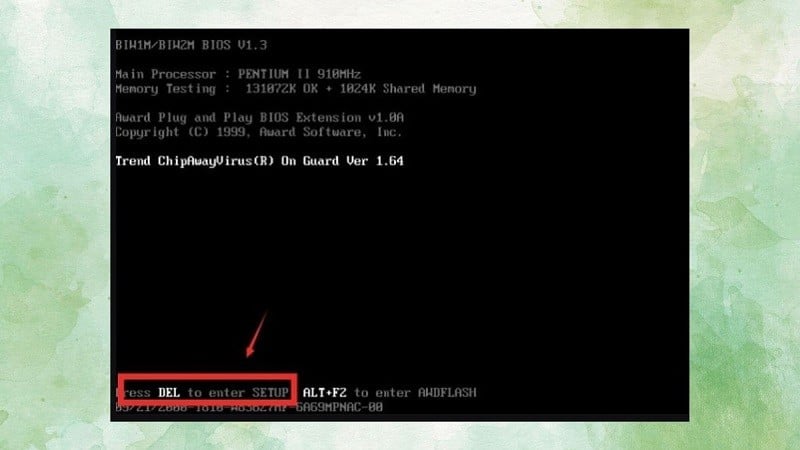 |
Paso 2: Después de acceder a la BIOS, use las demás teclas de navegación para encontrar la sección Energía o Estado del PC. Esta sección contendrá información sobre el estado de energía y el estado de su sistema informático. Finalmente, en la sección Temperatura de la CPU, verá la temperatura actual de la CPU. Cada CPU tiene su propio umbral de temperatura seguro, por lo que le recomendamos consultar las especificaciones de la CPU para conocer su nivel de temperatura seguro.
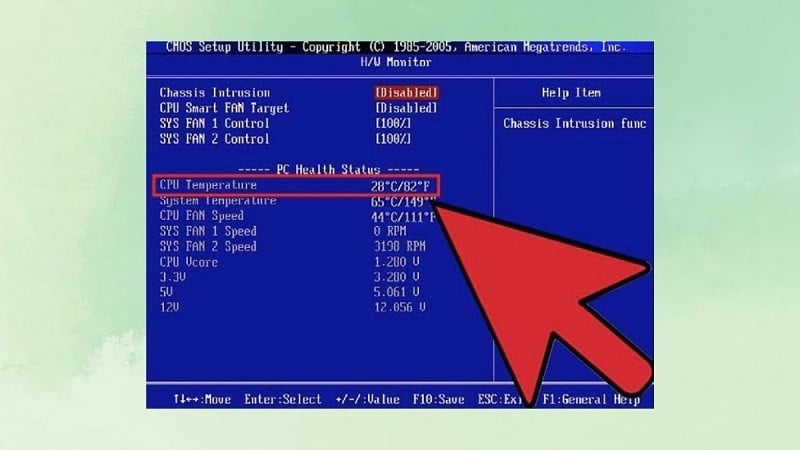 |
Con suerte, la información que acabamos de compartir puede ayudarlo a verificar la temperatura de la CPU rápidamente y a partir de allí comprender el estado de la CPU para tomar medidas de intervención oportunas para garantizar que su computadora siempre funcione en las mejores condiciones.
[anuncio_2]
Fuente






![[Foto] Cat Ba - Isla paradisíaca verde](/_next/image?url=https%3A%2F%2Fvphoto.vietnam.vn%2Fthumb%2F1200x675%2Fvietnam%2Fresource%2FIMAGE%2F2025%2F12%2F04%2F1764821844074_ndo_br_1-dcbthienduongxanh638-jpg.webp&w=3840&q=75)





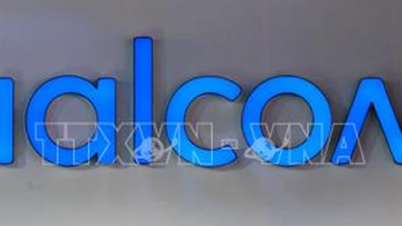



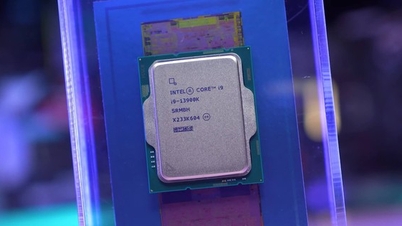














































![[VIMC 40 días a la velocidad del rayo] Puerto de Da Nang: Unidad - Velocidad del rayo - Avance hacia la meta](https://vphoto.vietnam.vn/thumb/402x226/vietnam/resource/IMAGE/2025/12/04/1764833540882_cdn_4-12-25.jpeg)
















































Kommentar (0)